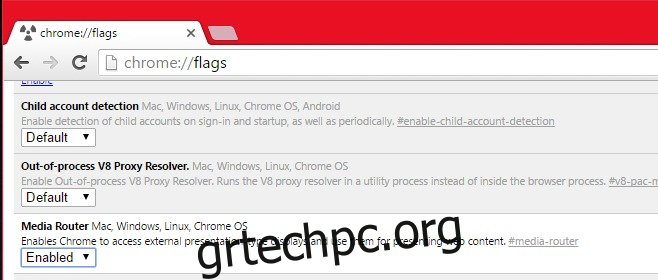Το Chrome σάς επιτρέπει να αποθηκεύετε ιστότοπους ως εφαρμογές. Το Chrome Web Store διαθέτει επίσης μια ολόκληρη κατηγορία Εφαρμογών. Αυτές οι εφαρμογές λειτουργούν ως αυτόνομα παράθυρα Chrome. Μπορείτε να τα καρφιτσώσετε στη γραμμή εργασιών και στο μενού Έναρξη στα Windows για ταχύτερη πρόσβαση, αλλά συνοδεύονται από ορισμένους περιορισμούς. Μια εφαρμογή Ιστού Chrome που εκτελείται στο δικό της ειδικό παράθυρο δεν υποστηρίζει τη γραμμή εργαλείων του Chrome. Δεν μπορείτε να χρησιμοποιήσετε καμία από τις εγκατεστημένες επεκτάσεις σας εντός της εφαρμογής, εκτός εάν η επέκταση μπορεί να χρησιμοποιηθεί από το μενού περιβάλλοντος με το δεξί κλικ. Η μόνη άλλη εναλλακτική είναι να εκτελέσετε την εφαρμογή ως καρτέλα στο Chrome, αλλά αυτό λίγο-πολύ ακυρώνει τον σκοπό της εφαρμογής. Με αυτούς τους περιορισμούς, δεν μπορείτε να μεταδώσετε μια εφαρμογή Chrome στο Chromecast χρησιμοποιώντας την επίσημη επέκταση. Η επέκταση που βρίσκεται στη γραμμή εργαλείων δεν είναι προσβάσιμη από την αυτόνομη διεπαφή παραθύρου. Τα καλά νέα είναι ότι από την έκδοση 51 του Chrome, έχει προστεθεί η εγγενής υποστήριξη για το Chromecast που σας δίνει τη δυνατότητα να μεταδώσετε μια εφαρμογή Chrome στο Chromecast σας. Εδώ είναι τι πρέπει να κάνετε.
Ενεργοποιήστε τη σημαία δρομολογητή πολυμέσων
Η έκδοση 51 του Chrome (και νεότερη) υποστηρίζει εγγενώς τη μετάδοση στο Chromecast, πράγμα που σημαίνει ότι δεν χρειάζεται πλέον να βασίζεστε στην επίσημη επέκταση. Η επιλογή εγγενούς μετάδοσης δεν είναι ενεργοποιημένη από προεπιλογή, επομένως, εάν θέλετε να τη χρησιμοποιήσετε, πρέπει να ενεργοποιήσετε τη σημαία «Δρομολογητής πολυμέσων».
Για να το κάνετε αυτό, μεταβείτε στο Chrome://Flags. Αναζητήστε τη σημαία «Δρομολογητής πολυμέσων» και ορίστε την τιμή της σε «Ενεργοποιημένο». Χρησιμοποιήστε το κουμπί επανεκκίνησης στο κάτω μέρος της σελίδας σημαιών για επανεκκίνηση του Chrome.
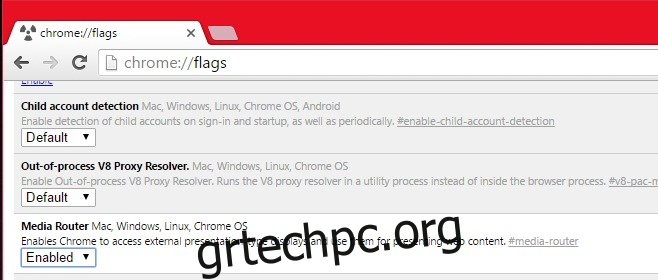
Μετάδοση στο Chromecast
Ανοίξτε την εφαρμογή Chrome και κάντε δεξί κλικ μέσα στο παράθυρο. Μην κάνετε κλικ σε ένα στοιχείο web. Βεβαιωθείτε ότι κάνετε κλικ σε μια κενή περιοχή, καθώς οι επιλογές στο μενού περιβάλλοντος δεν θα περιλαμβάνουν “Μετάδοση” εάν κάνετε κλικ σε μια εικόνα ή έναν σύνδεσμο.
Από το μενού περιβάλλοντος, επιλέξτε «Μετάδοση». Θα εμφανιστεί ένα αναδυόμενο μενού που θα σας ζητά να επιλέξετε τη συσκευή σας Chromecast και θα παραθέσετε όλες τις συσκευές Chromecast που έχει βρει στο δίκτυό σας. Επιλέξτε το σωστό για να ξεκινήσετε τη μετάδοση. Το αναδυόμενο παράθυρο θα διαθέτει χειριστήρια έντασης ήχου.
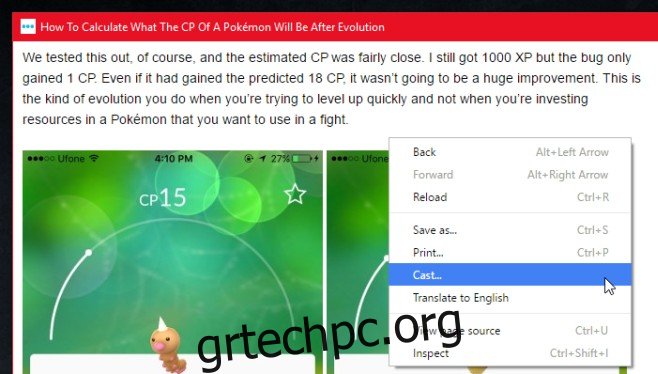
Η υποστήριξη εγγενούς Chromecast στο Chrome δεν καθιστά την επέκταση περιττή. Εξακολουθείτε να το χρειάζεστε εάν θέλετε να επανεκκινήσετε το Chromecast ή να αλλάξετε άλλες ρυθμίσεις με δυνατότητα διαμόρφωσης.